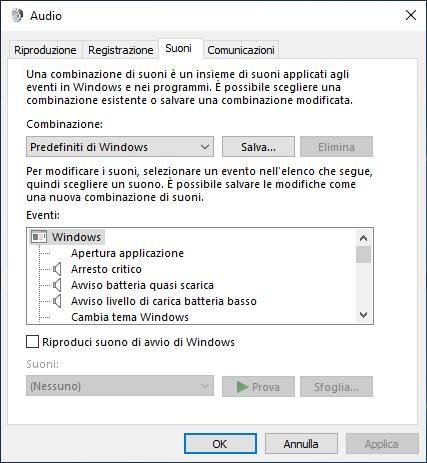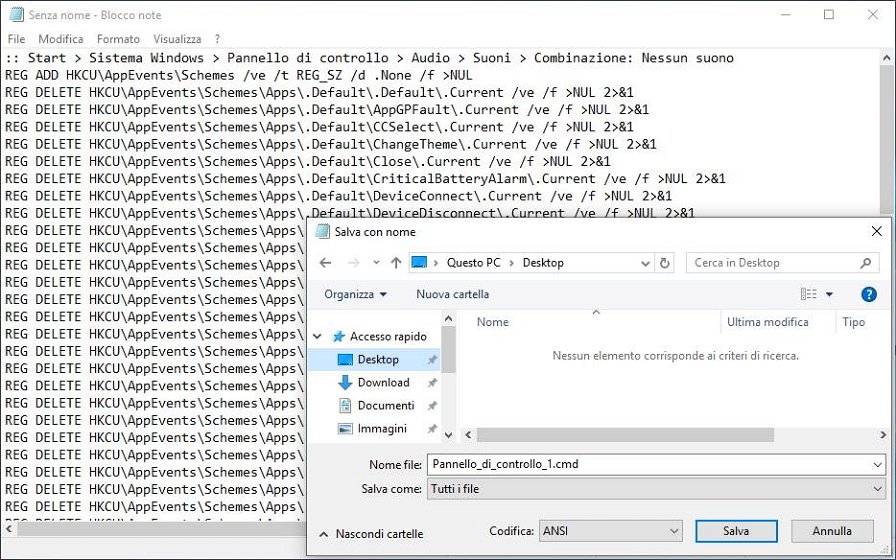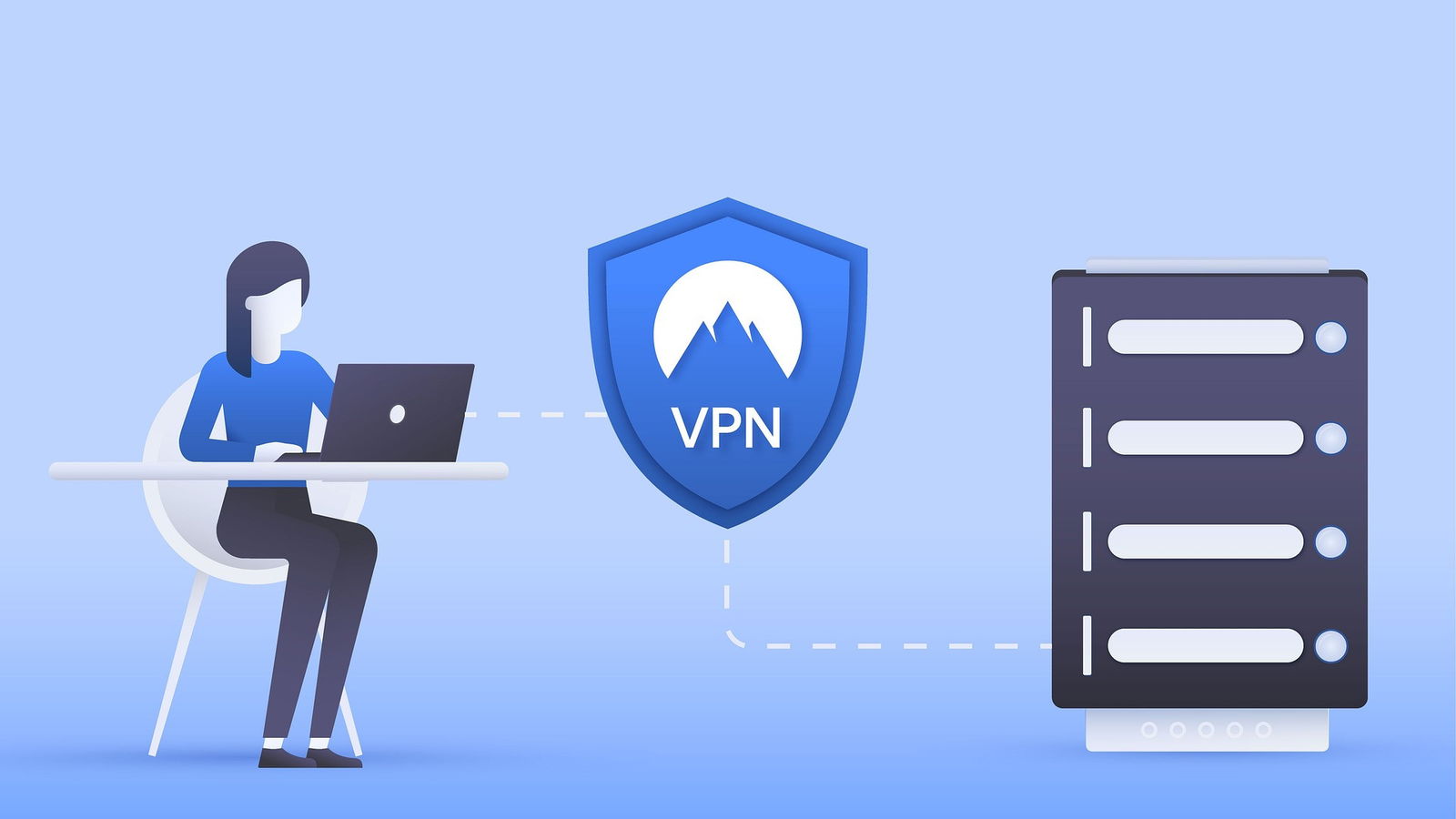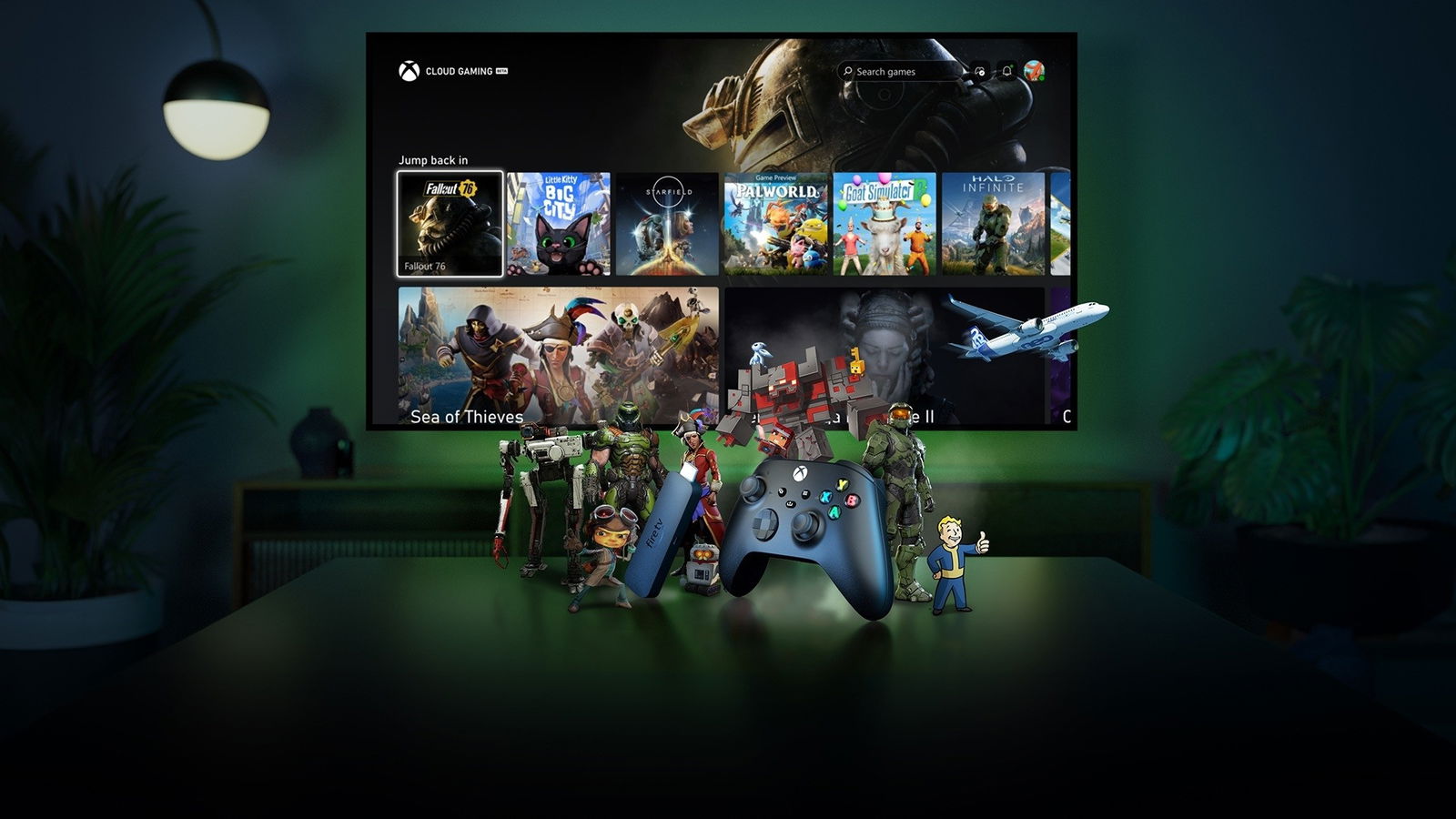Nel corso del nostro ultimo appuntamento, come sicuramente ricorderete, vi abbiamo fornito tre specifiche configurazioni per disattivare, con un semplice doppio clic, tutti quei Servizi di Windows che per buona parte degli utenti possono considerarsi superflui.
Dopo aver quindi dato maggior “vigore” al nostro PC, da oggi la nostra rubrica si dedicherà all’analisi delle principali e più significative voci del Pannello di controllo.
Nonostante abbia ampiamente lasciato spazio al menu Impostazioni, il Pannello di controllo ci dà tuttavia modo di intervenire su opzioni che non possono passare inosservate a chi desidera un SO ottimizzato nei minimi dettagli. Senza perciò indugiare oltre, apriamo subito la nostra rassegna odierna con la categoria Audio.
Start > Sistema Windows > Pannello di controllo > Audio
- Se i suoni legati agli eventi di Windows vi infastidiscono e preferireste sbarazzarvene, nella tab Suoni vi basterà semplicemente modificarne la combinazione da Predefiniti di Windows a Nessun suono.• Se utilizzate il PC per effettuare o ricevere chiamate telefoniche, nella tab Comunicazioni vi potrebbe essere utile impostare l’opzione Quando vengono rilevate attività di comunicazione: su Disattiva tutti gli altri suoni oppure su Non intervenire, a seconda delle vostre preferenze.
I comandi per il tuo file batch
Come di consueto, prima di creare il file batch che vi consentirà di automatizzare le operazione di cui sopra, vi consigliamo vivamente di effettuare un backup di sistema a scopo preventivo.
I backup sono importanti non solo in questo caso, dato che andiamo a toccare il Registro, ma anche per operazioni più comuni e comunque per mettere al sicuro le vostre informazioni più preziose. Fateli regolarmente, specie se state per aggiornare Windows con un feature update o agendo sul sistema operativo in modo profondo come in questo caso.
Fatto ciò, aprite il Blocco note e, tra le seguenti stringhe copiate quelle che più si prestano alle vostre esigenze:
:: Start > Sistema Windows > Pannello di controllo > Audio > Suoni > Combinazione: Nessun suono
REG ADD HKCU\AppEvents\Schemes /ve /t REG_SZ /d .None /f >NULREG DELETE HKCU\AppEvents\Schemes\Apps\.Default\.Default\.Current /ve /f >NUL 2>&1REG DELETE HKCU\AppEvents\Schemes\Apps\.Default\AppGPFault\.Current /ve /f >NUL 2>&1REG DELETE HKCU\AppEvents\Schemes\Apps\.Default\CCSelect\.Current /ve /f >NUL 2>&1REG DELETE HKCU\AppEvents\Schemes\Apps\.Default\ChangeTheme\.Current /ve /f >NUL 2>&1REG DELETE HKCU\AppEvents\Schemes\Apps\.Default\Close\.Current /ve /f >NUL 2>&1REG DELETE HKCU\AppEvents\Schemes\Apps\.Default\CriticalBatteryAlarm\.Current /ve /f >NUL 2>&1REG DELETE HKCU\AppEvents\Schemes\Apps\.Default\DeviceConnect\.Current /ve /f >NUL 2>&1REG DELETE HKCU\AppEvents\Schemes\Apps\.Default\DeviceDisconnect\.Current /ve /f >NUL 2>&1REG DELETE HKCU\AppEvents\Schemes\Apps\.Default\DeviceFail\.Current /ve /f >NUL 2>&1REG DELETE HKCU\AppEvents\Schemes\Apps\.Default\FaxBeep\.Current /ve /f >NUL 2>&1REG DELETE HKCU\AppEvents\Schemes\Apps\.Default\LowBatteryAlarm\.Current /ve /f >NUL 2>&1REG DELETE HKCU\AppEvents\Schemes\Apps\.Default\MailBeep\.Current /ve /f >NUL 2>&1REG DELETE HKCU\AppEvents\Schemes\Apps\.Default\Maximize\.Current /ve /f >NUL 2>&1REG DELETE HKCU\AppEvents\Schemes\Apps\.Default\MenuCommand\.Current /ve /f >NUL 2>&1REG DELETE HKCU\AppEvents\Schemes\Apps\.Default\MenuPopup\.Current /ve /f >NUL 2>&1REG DELETE HKCU\AppEvents\Schemes\Apps\.Default\MessageNudge\.Current /ve /f >NUL 2>&1REG DELETE HKCU\AppEvents\Schemes\Apps\.Default\Minimize\.Current /ve /f >NUL 2>&1REG DELETE HKCU\AppEvents\Schemes\Apps\.Default\Notification.Default\.Current /ve /f >NUL 2>&1REG DELETE HKCU\AppEvents\Schemes\Apps\.Default\Notification.IM\.Current /ve /f >NUL 2>&1REG DELETE HKCU\AppEvents\Schemes\Apps\.Default\Notification.Looping.Alarm\.Current /ve /f >NUL 2>&1REG DELETE HKCU\AppEvents\Schemes\Apps\.Default\Notification.Looping.Alarm10\.Current /ve /f >NUL 2>&1REG DELETE HKCU\AppEvents\Schemes\Apps\.Default\Notification.Looping.Alarm2\.Current /ve /f >NUL 2>&1REG DELETE HKCU\AppEvents\Schemes\Apps\.Default\Notification.Looping.Alarm3\.Current /ve /f >NUL 2>&1REG DELETE HKCU\AppEvents\Schemes\Apps\.Default\Notification.Looping.Alarm4\.Current /ve /f >NUL 2>&1REG DELETE HKCU\AppEvents\Schemes\Apps\.Default\Notification.Looping.Alarm5\.Current /ve /f >NUL 2>&1REG DELETE HKCU\AppEvents\Schemes\Apps\.Default\Notification.Looping.Alarm6\.Current /ve /f >NUL 2>&1REG DELETE HKCU\AppEvents\Schemes\Apps\.Default\Notification.Looping.Alarm7\.Current /ve /f >NUL 2>&1REG DELETE HKCU\AppEvents\Schemes\Apps\.Default\Notification.Looping.Alarm8\.Current /ve /f >NUL 2>&1REG DELETE HKCU\AppEvents\Schemes\Apps\.Default\Notification.Looping.Alarm9\.Current /ve /f >NUL 2>&1REG DELETE HKCU\AppEvents\Schemes\Apps\.Default\Notification.Looping.Call\.Current /ve /f >NUL 2>&1REG DELETE HKCU\AppEvents\Schemes\Apps\.Default\Notification.Looping.Call10\.Current /ve /f >NUL 2>&1REG DELETE HKCU\AppEvents\Schemes\Apps\.Default\Notification.Looping.Call2\.Current /ve /f >NUL 2>&1REG DELETE HKCU\AppEvents\Schemes\Apps\.Default\Notification.Looping.Call3\.Current /ve /f >NUL 2>&1REG DELETE HKCU\AppEvents\Schemes\Apps\.Default\Notification.Looping.Call4\.Current /ve /f >NUL 2>&1REG DELETE HKCU\AppEvents\Schemes\Apps\.Default\Notification.Looping.Call5\.Current /ve /f >NUL 2>&1REG DELETE HKCU\AppEvents\Schemes\Apps\.Default\Notification.Looping.Call6\.Current /ve /f >NUL 2>&1REG DELETE HKCU\AppEvents\Schemes\Apps\.Default\Notification.Looping.Call7\.Current /ve /f >NUL 2>&1REG DELETE HKCU\AppEvents\Schemes\Apps\.Default\Notification.Looping.Call8\.Current /ve /f >NUL 2>&1REG DELETE HKCU\AppEvents\Schemes\Apps\.Default\Notification.Looping.Call9\.Current /ve /f >NUL 2>&1REG DELETE HKCU\AppEvents\Schemes\Apps\.Default\Notification.Mail\.Current /ve /f >NUL 2>&1REG DELETE HKCU\AppEvents\Schemes\Apps\.Default\Notification.Proximity\.Current /ve /f >NUL 2>&1REG DELETE HKCU\AppEvents\Schemes\Apps\.Default\Notification.Reminder\.Current /ve /f >NUL 2>&1REG DELETE HKCU\AppEvents\Schemes\Apps\.Default\Notification.SMS\.Current /ve /f >NUL 2>&1REG DELETE HKCU\AppEvents\Schemes\Apps\.Default\Open\.Current /ve /f >NUL 2>&1REG DELETE HKCU\AppEvents\Schemes\Apps\.Default\PrintComplete\.Current /ve /f >NUL 2>&1REG DELETE HKCU\AppEvents\Schemes\Apps\.Default\ProximityConnection\.Current /ve /f >NUL 2>&1REG DELETE HKCU\AppEvents\Schemes\Apps\.Default\RestoreDown\.Current /ve /f >NUL 2>&1REG DELETE HKCU\AppEvents\Schemes\Apps\.Default\RestoreUp\.Current /ve /f >NUL 2>&1REG DELETE HKCU\AppEvents\Schemes\Apps\.Default\ShowBand\.Current /ve /f >NUL 2>&1REG DELETE HKCU\AppEvents\Schemes\Apps\.Default\SystemAsterisk\.Current /ve /f >NUL 2>&1REG DELETE HKCU\AppEvents\Schemes\Apps\.Default\SystemExclamation\.Current /ve /f >NUL 2>&1REG DELETE HKCU\AppEvents\Schemes\Apps\.Default\SystemExit\.Current /ve /f >NUL 2>&1REG DELETE HKCU\AppEvents\Schemes\Apps\.Default\SystemHand\.Current /ve /f >NUL 2>&1REG DELETE HKCU\AppEvents\Schemes\Apps\.Default\SystemNotification\.Current /ve /f >NUL 2>&1REG DELETE HKCU\AppEvents\Schemes\Apps\.Default\SystemQuestion\.Current /ve /f >NUL 2>&1REG DELETE HKCU\AppEvents\Schemes\Apps\.Default\WindowsLogoff\.Current /ve /f >NUL 2>&1REG DELETE HKCU\AppEvents\Schemes\Apps\.Default\WindowsLogon\.Current /ve /f >NUL 2>&1REG DELETE HKCU\AppEvents\Schemes\Apps\.Default\WindowsUAC\.Current /ve /f >NUL 2>&1REG DELETE HKCU\AppEvents\Schemes\Apps\.Default\WindowsUnlock\.Current /ve /f >NUL 2>&1REG DELETE HKCU\AppEvents\Schemes\Apps\Explorer\ActivatingDocument\.current /ve /f >NUL 2>&1REG DELETE HKCU\AppEvents\Schemes\Apps\Explorer\BlockedPopup\.current /ve /f >NUL 2>&1REG DELETE HKCU\AppEvents\Schemes\Apps\Explorer\EmptyRecycleBin\.current /ve /f >NUL 2>&1REG DELETE HKCU\AppEvents\Schemes\Apps\Explorer\FeedDiscovered\.current /ve /f >NUL 2>&1REG DELETE HKCU\AppEvents\Schemes\Apps\Explorer\MoveMenuItem\.current /ve /f >NUL 2>&1REG DELETE HKCU\AppEvents\Schemes\Apps\Explorer\Navigating\.current /ve /f >NUL 2>&1REG DELETE HKCU\AppEvents\Schemes\Apps\Explorer\SecurityBand\.current /ve /f >NUL 2>&1REG DELETE HKCU\AppEvents\Schemes\Apps\sapisvr\DisNumbersSound\.current /ve /f >NUL 2>&1REG DELETE HKCU\AppEvents\Schemes\Apps\sapisvr\HubOffSound\.current /ve /f >NUL 2>&1REG DELETE HKCU\AppEvents\Schemes\Apps\sapisvr\HubOnSound\.current /ve /f >NUL 2>&1REG DELETE HKCU\AppEvents\Schemes\Apps\sapisvr\HubSleepSound\.current /ve /f >NUL 2>&1REG DELETE HKCU\AppEvents\Schemes\Apps\sapisvr\MisrecoSound\.current /ve /f >NUL 2>&1REG DELETE HKCU\AppEvents\Schemes\Apps\sapisvr\PanelSound\.current /ve /f >NUL 2>&1
:: Start > Sistema Windows > Pannello di controllo > Audio > Comunicazioni > Quando vengono rilevate attività di comunicazione: Disattiva tutti gli altri suoni
REG ADD HKCU\Software\Microsoft\Multimedia\Audio /v UserDuckingPreference /t REG_DWORD /d 0 /f >NUL
:: Start > Sistema Windows > Pannello di controllo > Audio > Comunicazioni > Quando vengono rilevate attività di comunicazione: Non intervenire
REG ADD HKCU\Software\Microsoft\Multimedia\Audio /v UserDuckingPreference /t REG_DWORD /d 3 /f >NUL
Salvate quindi il testo aggiungendo al nome del file l'estensione .cmd, ad esempio: Pannello_di_controllo_1.cmd. Adesso eseguite il file come amministratore e, al termine delle operazioni, riavviate il vostro PC per rendere effettive le modifiche apportate.